StairDesigner 6.52
Navrhovanie schodov je najjednoduchšie realizovať pomocou špeciálnych programov. Softvér vám umožňuje rýchlo a správne vytvoriť objekt podľa presnej veľkosti. Na internete je veľké množstvo detailného softvéru a dnes budeme podrobne analyzovať StairDesigner.
obsah
Konštrukčné parametre
Vytvorenie nového rebríka začína inštaláciou konštrukčných parametrov. Zadajte číselné hodnoty v požadovaných poliach a nastavte veľkosť a smer každého kroku. Program má vstavanú obmedzovaciu funkciu, ktorá vám neumožňuje vytvoriť projekt, v ktorom by rebrík bol príliš strmý na lezenie, zaberal príliš veľa priestoru alebo kroky by boli vo veľkom uhle.
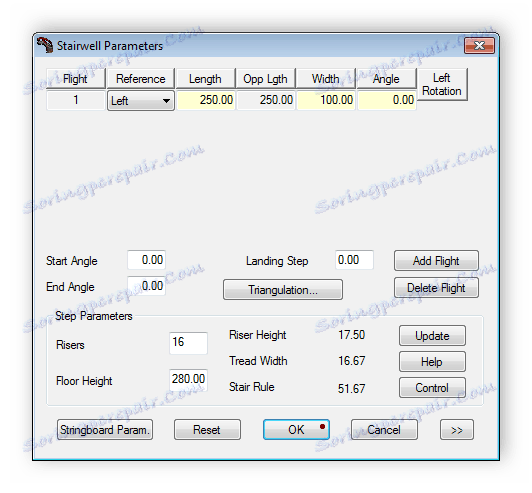
Workspace
Všeobecné informácie, vzhľad a symboly schodov sú zobrazené v hlavnom okne pracovného priestoru. Zadané parametre sú okrem toho uvedené aj pri vytváraní objektu. Používateľ môže zmenšiť obraz, zmeniť jeho vzhľad alebo pracovať s každou časťou samostatne.
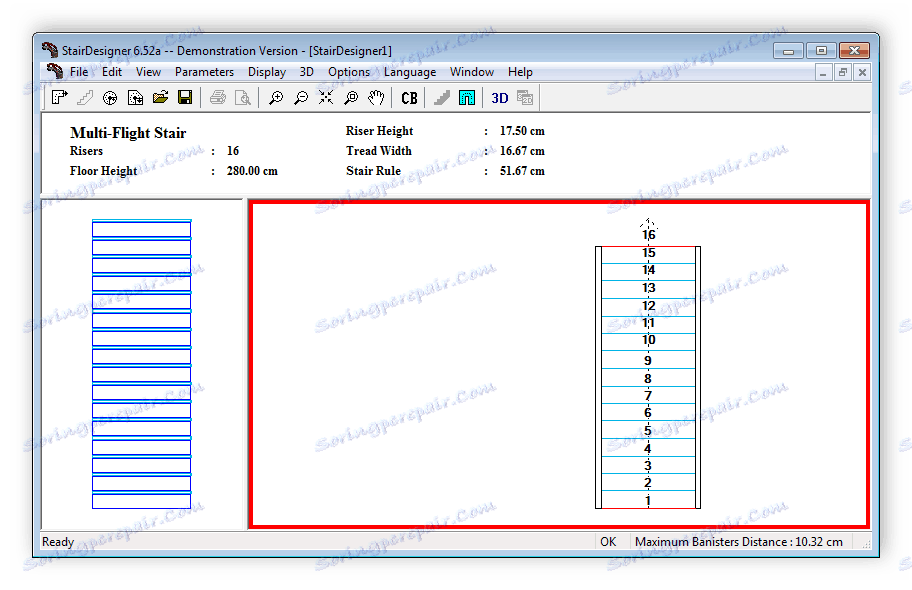
V aplikácii StairDesigner existuje niekoľko možností na zobrazenie projektu v pracovnom priestore. Môžete napríklad aktivovať iba kroky, zapnúť podlahu a strop alebo zábradlie. Všetky akcie sa vykonávajú prostredníctvom rozbaľovacej ponuky "Zobrazenie" .
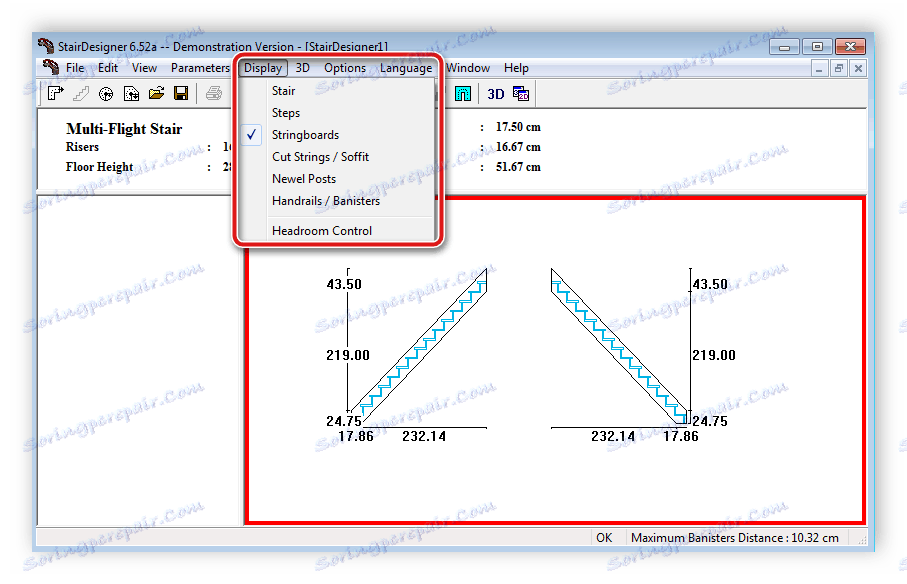
3D mapovanie projektov
Okrem dvojrozmerného obrazu umožňuje StairDesigner zobraziť vytvorené objekty v 3D režime. K tomu má program samostatné okno, kde je veľa užitočných nástrojov a funkcií, ktoré umožňujú podrobný pohľad na schody zo všetkých strán.
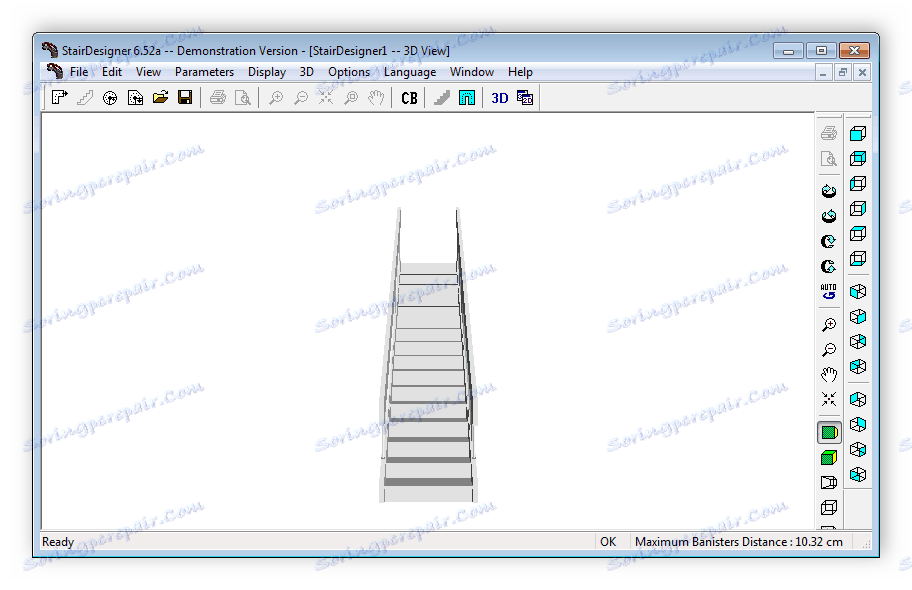
Venujte pozornosť rozbaľovacej ponuke "3D" . Tu je niekoľko užitočných nástrojov a funkcií, ktoré vám umožňujú optimálne konfigurovať tento režim zobrazovania schodov. Môžete zapnúť alebo vypnúť zobrazenie určitých častí, nastaviť automatické otáčanie alebo zmeniť zobrazenie.
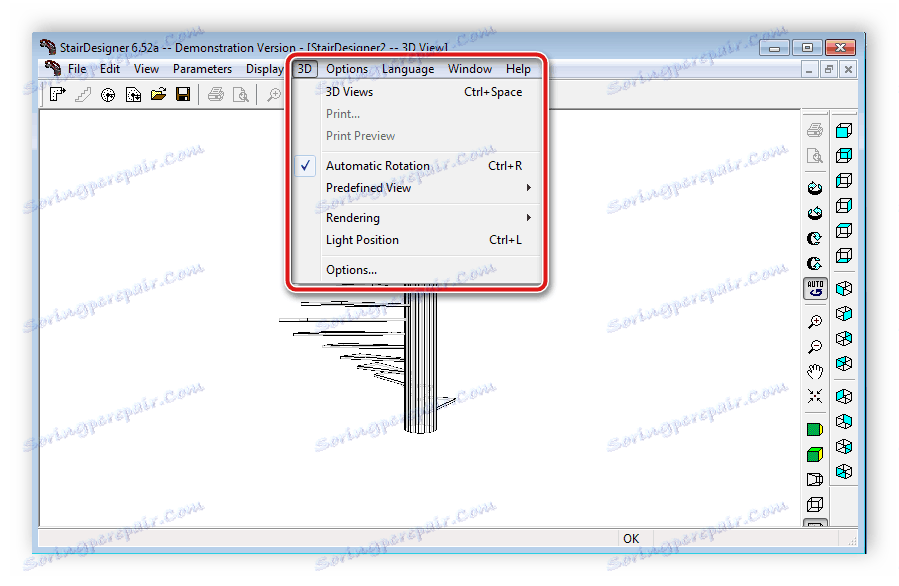
Parametre posuvu
Rebríček Bowstring je nakonfigurovaný v samostatnom okne. K dispozícii sú všetky potrebné parametre - dĺžka ľavej a pravej strany, svahy a výška. Ak je v projekte niekoľko zón, môžu byť konfigurované jednotlivo, alebo rovnaké parametre môžu byť použité na všetky posuny.
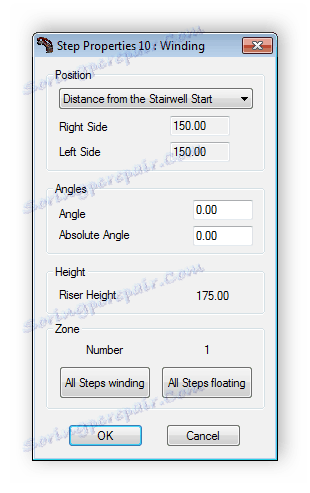
Možnosti spirálového schodiska
Ako viete, nie všetky schody sú postavené priamo alebo rovnomerne. Mnohé z nich sú typu skrutky a postupne sa točia na určitú hodnotu meranú v stupňoch. Program StairDesigner umožňuje rýchlo nastaviť takýto projekt. Používateľ je povinný nastaviť potrebné parametre v príslušnom okne nastavení a použiť ich, po ktorom rebrík v projekte zmení svoj tvar.
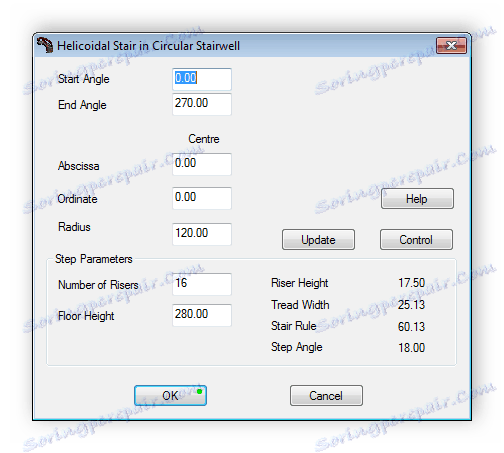
Teraz na pracovnom priestore v hlavnom okne uvidíte niekoľko sekcií s rôznymi zobrazeniami točitého schodiska. Vľavo sa zobrazí bočný pohľad a vpravo hore. Každý krok je označený vlastným číslom a všetky sú rovnomerne rozdelené podľa nastavených parametrov tak, aby bola vzdialenosť medzi nimi rovnaká.
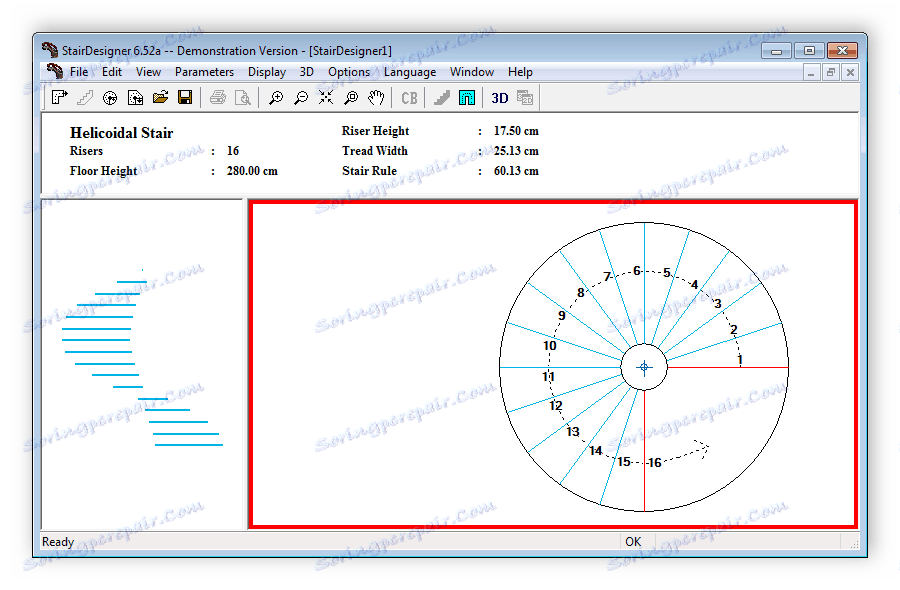
dôstojnosť
- Program je bezplatný;
- Netýka sa veľa priestoru v počítači;
- Jednoduché použitie;
- Automaticky vyberie optimálny počet krokov;
- Pohodlné nastavenie typov schodov.
nedostatky
- Absencia ruského jazyka;
- Žiadna funkcia kreslenia ruky;
- Nie je možné konfigurovať niektoré parametre.
Dnes sme podrobne preskúmali jednoduchý a pohodlný program pre rýchly návrh rôznych typov schodov StairDesigner. Hoci jeho funkčnosť je skôr obmedzená, umožňuje vám vykonať optimálnu konfiguráciu projektu a zobraziť ho v dvojdimenzionálnych a 3D režimoch.
